苹果的内存怎么清理 苹果手机深度清理手机空间的方法
更新时间:2024-04-17 08:14:34作者:bianji
很多人在使用苹果手机时,应该都碰到过手机内存不足的情况,如果我们长时间不去清理,就会造成手机卡顿的情况发生,然而苹果的内存怎么清理呢?今天系统城小编就来为大家整理分享关于苹果手机深度清理手机空间的方法。
具体方法如下:
1、打开手机“设置”,下拉找到通用,打开通用。
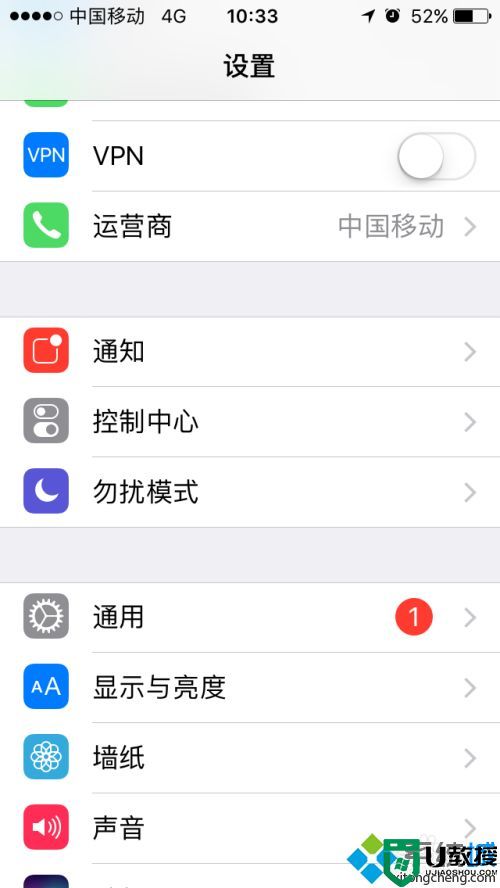
2、在通用里找到“储存空间与iCloud用量”点开。
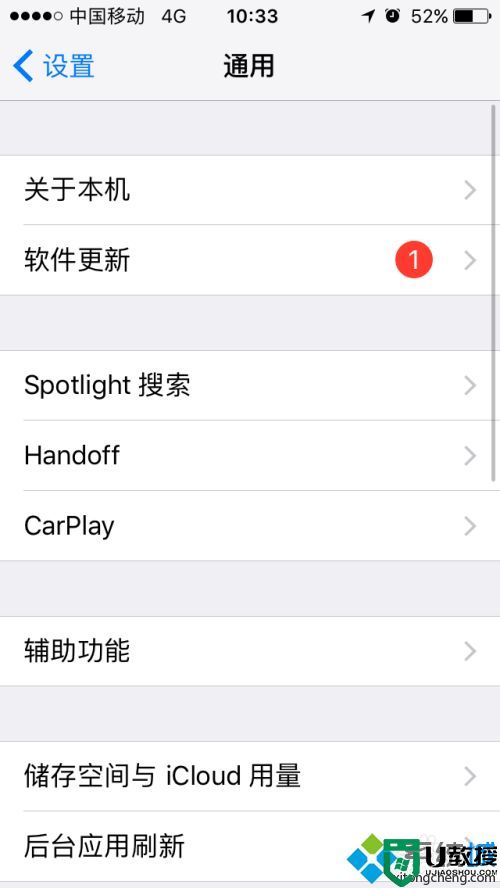
3、在此找到“管理储存空间”。
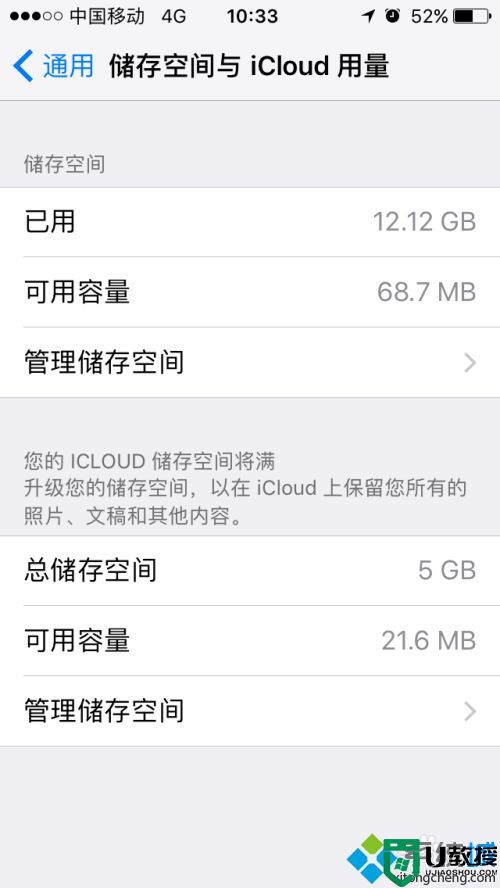
4、在这里可以查看到手机还有多少内存可用,以及应用各占用了多少内存,这样我们队自己手机的内存使用情况有了比较直观的了解。不使用的程序可以直接删除。
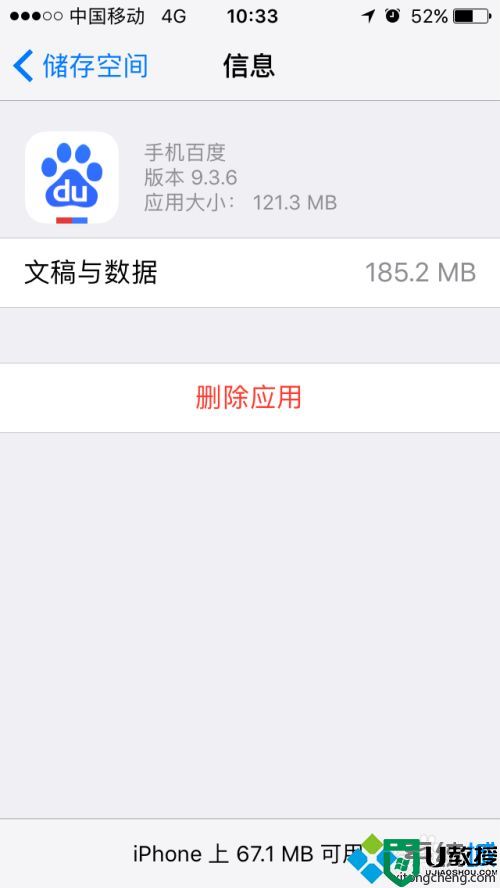
5、删除不使用的程序可以通过两种方法:第一,在上面步骤储存空间这里直接点击应用如下图出现删除应用选项,直接点击即可;第二,返回界面,长按住程序三秒,程序左上角会出现小×并晃动,点击小x即可。
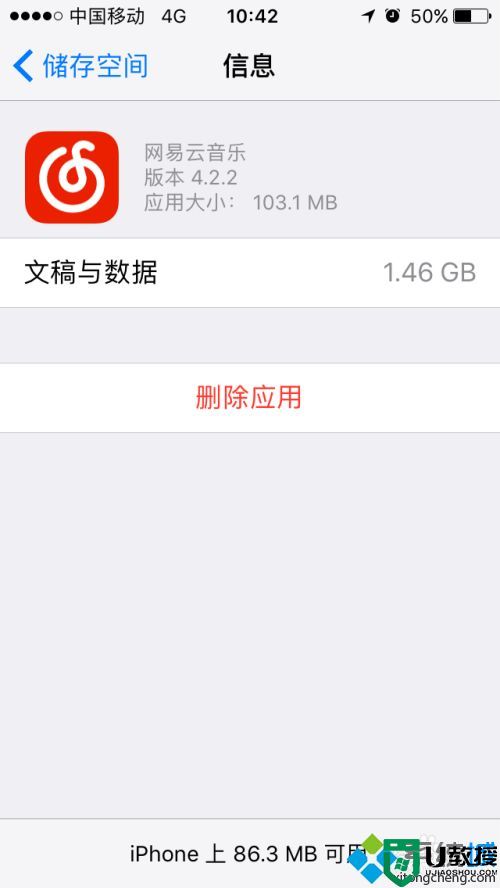
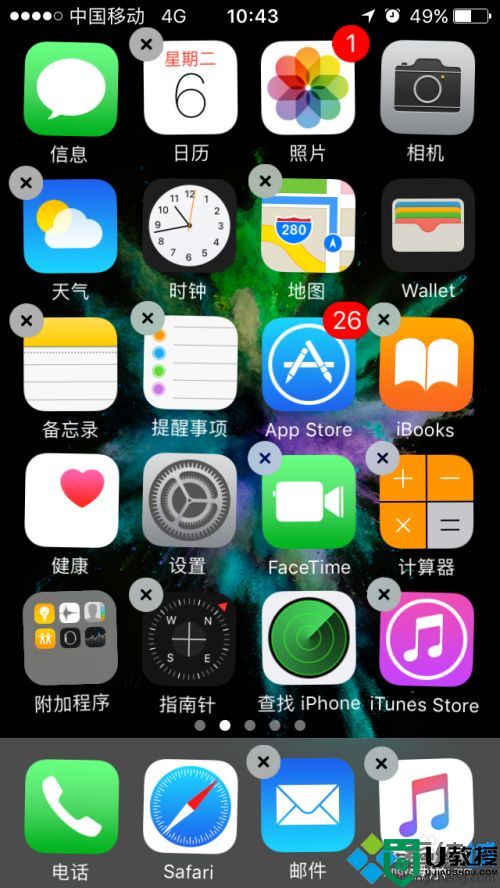
6、对自己手机大概内存了解了之后,就可以针对程序清楚内存,进入你要选择的程序,在程序里找到类似于账号的选项,比如手机百度就在右下角,进入下拉找到“设置”选项,点击进入。
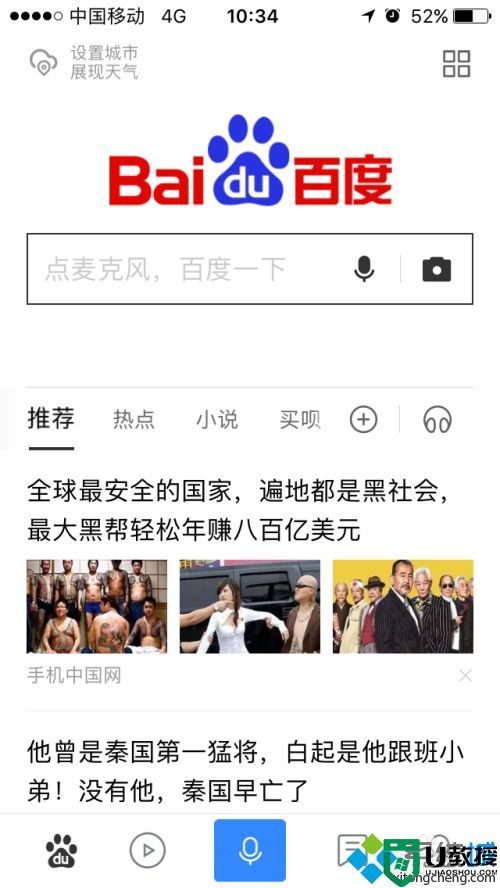
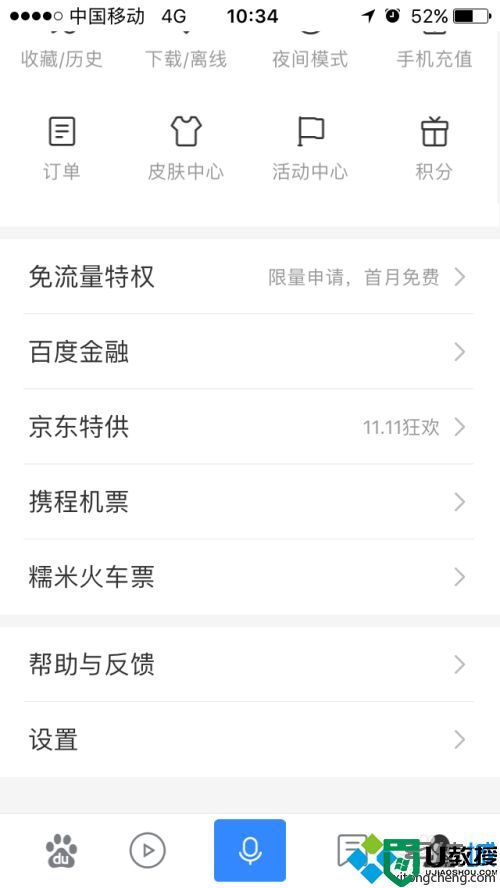
7、进入之后,下拉找到清理缓存。其他用用程序都有类似的功能,即“账户选项”到“设置”到“清理缓存”三个步骤。
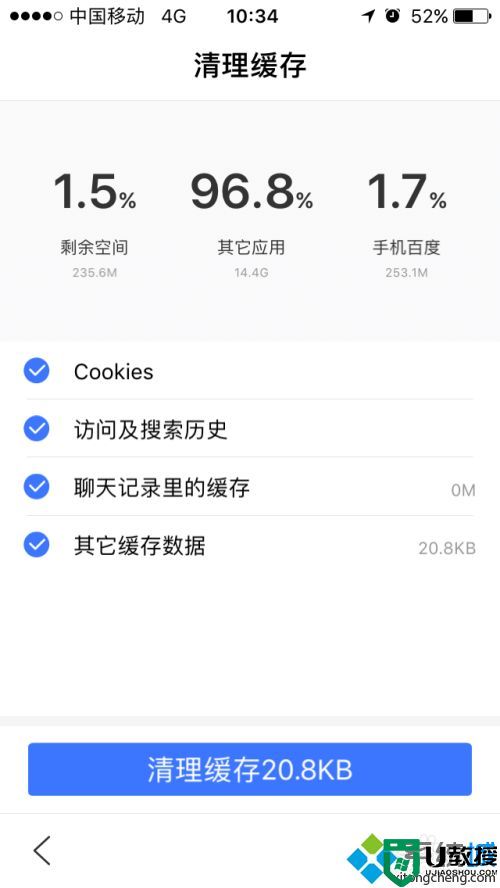
以上就是苹果手机深度清理手机空间的方法啦,有需要的小伙伴可以按照上面的方法来操作哦。
苹果的内存怎么清理 苹果手机深度清理手机空间的方法相关教程
- 苹果手机如何清理隐藏内存 苹果手机怎么清理隐藏内存空间
- 苹果手机怎么清理内存垃圾清理 苹果手机内存满了怎么清理
- 苹果手机开不了机为什么 苹果手机开不了机如何处理
- 怎样深度清理电脑内存 深度清理电脑内存的方法
- itunes怎么连接苹果手机 苹果手机连接itunes的方法
- 苹果手机如何当u盘,苹果手机当u盘的方法
- 苹果手机怎么强制关机重启 苹果手机强制关机方法
- 苹果手机怎么把照片导入电脑 把苹果手机的照片导入苹果电脑的方法介绍
- 苹果手机怎么下载手机铃声 苹果手机铃声怎么设置歌曲
- 苹果手机怎么把照片导入电脑 把苹果手机的照片导入苹果电脑的方法介绍
- 5.6.3737 官方版
- 5.6.3737 官方版
- Win7安装声卡驱动还是没有声音怎么办 Win7声卡驱动怎么卸载重装
- Win7如何取消非活动时以透明状态显示语言栏 Win7取消透明状态方法
- Windows11怎么下载安装PowerToys Windows11安装PowerToys方法教程
- 如何用腾讯电脑管家进行指定位置杀毒图解

